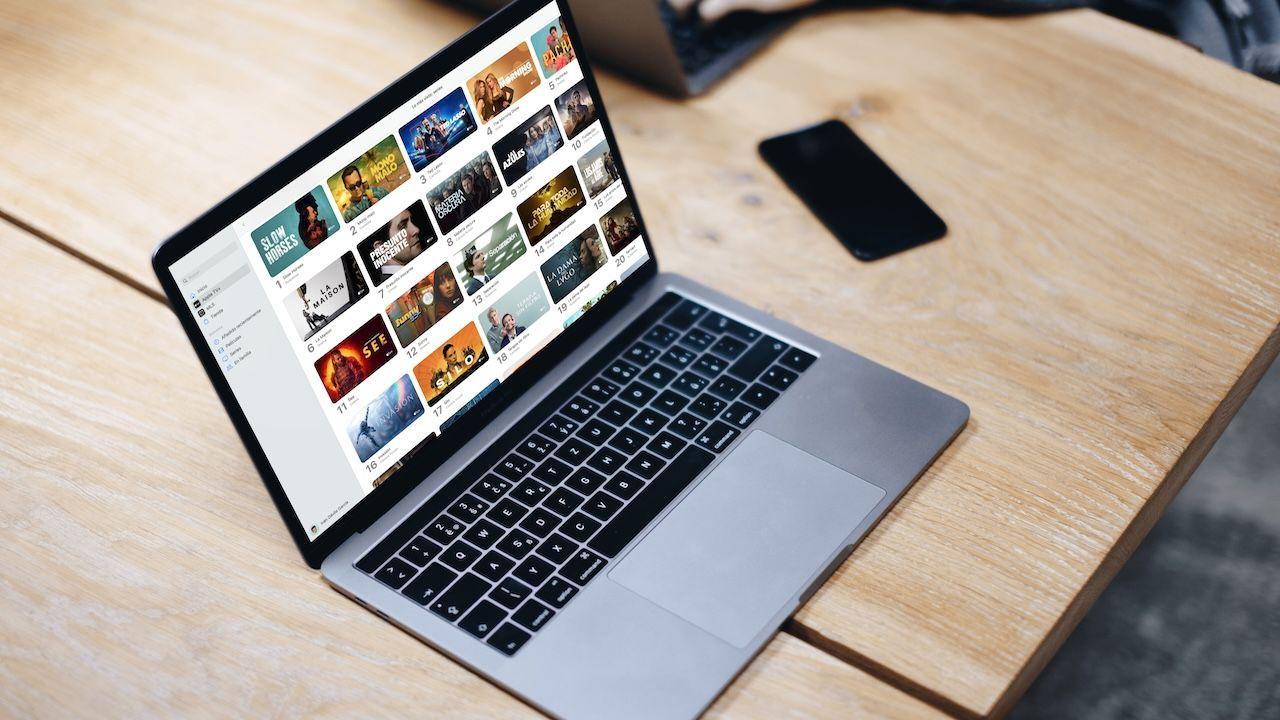- Reduir els ítems d'inici accelera el arrencada i millora el rendiment.
- Gestiona tant aplicacions visibles com a processos en segon pla per a més control.
- Fes servir els mètodes nadius (Ventura i anteriors) i trucs ràpids com Majús i Mode segur.
- Vigila LaunchAgents/LaunchDaemons i elimina només el que coneguis i no necessitis.
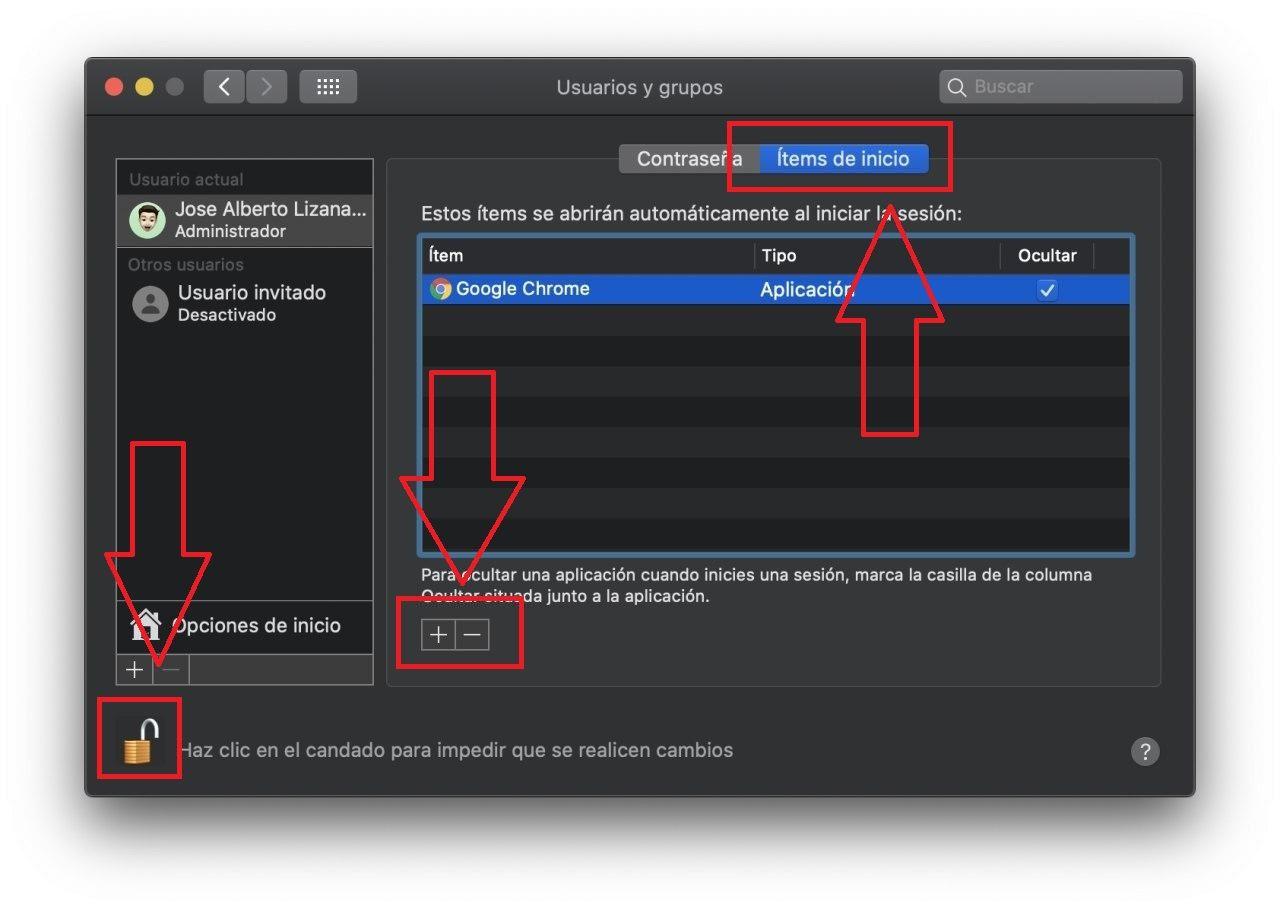
Quan encens el Mac i et reben un grapat de finestres i apps que no vas demanar, l'arrencada es fa eterna i, de passada, es menja recursos. A macOS hi ha diverses maneres de tallar en sec aquest comportament i recuperar el control, des de desactivar la reobertura de finestres fins a gestionar amb precisió quines apps tenen permís per arrencar amb la sessió.
En aquesta guia trobareu els mètodes oficials d'Apple i altres enfocaments pràctics per gestionar els ítems d'inici, inclosos els que s'executen en segon pla. Veuràs com fer-ho a macOS Ventura i posteriors, com procedir en versions anteriors, trucs ràpids (Majús, Opció i Mode segur), com detectar ítems ocults (LaunchAgents/LaunchDaemons) i consells per optimitzar rendiments i protegir la teva privacitat.
Què vol dir que una app s'obri en iniciar sessió
A macOS, hi ha apps i serveis que es configuren per obrir-se automàticament només iniciar la sessió d'usuari. A aquests components se'ls coneix com ítems d'inici o elements dinici de sessió. També hi ha processos sense interfície que funcionen en segon pla (actualitzacions, sincronitzacions, protectors, etc.), els anomenats LaunchAgents y LaunchDaemons, que es poden iniciar durant l'arrencada del sistema o en entrar a la sessió.
Amb el redisseny de macOS a partir de Big Sur i especialment a Ventura, Apple va moure part d'aquests ajustaments a una ubicació nova i més clara. Ara, des d'Ajustos del Sistema podeu veure tant les apps que s'obren a l'inici com aquelles a les que permeteu treballar en segon pla. Aquesta separació ajuda a decidir què realment necessites que arrenqui sempre i què prefereixes obrir manualment quan et faci falta.
Permetre que massa apps s'iniciïn soles pot provocar un inici més lent, més consum de memòria i CPU, i, en certs casos, exposar informació si algunes apps es llancen amb sessions anteriors. Per això, convé revisar amb calma aquesta llista: algunes apps com Spotify, Steam o Adobe Creative Cloud tendeixen a activar-se per defecte, i potser no us interessi tenir-les sempre en marxa. Mantenir només allò imprescindible millora l'arrencada i reforça la comoditat i privadesa.
Primers passos ràpids per frenar obertures no desitjades
Hi ha ajustaments i combinacions de tecles que t'estalvien molt de temps i que pots aplicar en qualsevol moment. Són mesures ràpides per reduir el caos inicial i fer que el Mac deixi d'obrir coses que no necessites.
- Desactiva la reobertura de finestres en reiniciar la sessió: quan apagueu, reinicieu o tanqueu sessió, macOS sol mostrar un quadre de confirmació amb una casella tipus “Reobrir finestres en tornar a iniciar sessió”. Desmarca-la perquè la teva propera sessió comenci en net.
- Compte amb la tecla Opció (Alt): si manteniu premuda Opció en triar Tanca sessió, Reinicia o Apaga des del menú Apple, salteu el quadre de confirmació. En aquest cas, el sistema utilitza el darrer estat que tingués aquesta casella. Assegureu-vos d'haver-la deixat sense marcar prèviament.
- Obrir apps amb Maj: manteniu premuda la tecla Maj (Shift) mentre obris una app. No canvia cap preferència, però l'app “oblida” les finestres que tenia obertes la darrera vegada. És un truc útil per trencar el cicle de reobrir documents o pestanyes no desitjades.
- Mode segur: iniciar a Mode segur fa que el Mac oblidi apps i finestres que estaven obertes l'última vegada que vas sortir. Després, reinicieu amb normalitat. A Mac amb Apple Silicon: apaga, manteniu premut el botó d'encesa fins veure “Opcions”, seleccioneu el vostre disc, premeu la tecla Maj i feu clic a “Continuar en mode segur”. A Mac Intel: encén i mantingues Majús fins entrar. És una maniobra temporal que ajuda a resetejar el context d'inici.
- Revisa les preferències de cada app: alguns programes inclouen el vostre propi ajustament per reobrir-se o arrencar a l'inici. Per exemple, Safari permet decidir si arrenca amb una pàgina nova, les darreres pestanyes o les finestres anteriors. Desactiva qualsevol opció que empenyi a l'app a autoobrir-se. Si vas instal·lar apps fora de l'App Store, revisa les seves preferències i permisos per evitar autoarrencades no desitjades.
Desactiva apps a l'arrencada a macOS Ventura i posteriors
A macOS Ventura (i versions noves), Apple centralitza la gestió d'inici a la secció de Ítems d'inici ia “Ítems d'inici i extensions”. Des d'aquí podeu decidir quines apps s'obren en entrar, i quins processos tenen permís per funcionar en segon pla.
Ruta ràpida: menú Apple > Configuració del Sistema > General > Ítems d'inici (en algunes vistes també veureu “Ítems d'inici i extensions”). Aquí distingiràs entre “Obrir en iniciar sessió” i “Permetre en segon pla”. Fer canvis sol requerir la contrasenya, la qual cosa afegeix una capa de seguretat.
- Obre Configuració del sistema i entra a General > Ítems d'inici.
- A “Obrir en iniciar sessió”, desmarca o elimina les apps que no vulguis que s'obrin soles (botó “–”).
- Revisa “Permet en segon pla” i desactiva el que no necessitis que funcioni sense interfície. Així reduiràs consum i notificacions innecessàries.
- Confirmeu els canvis amb la contrasenya si us la demana el sistema i, si voleu comprovar l'efecte, reinicieu per validar el resultat.
Consell pràctic: mantenir aquesta llista el més lleugera possible accelera l'arrencada. Si detectes pics de CPU o memòria, Monitor d'Activitat us mostrarà quins processos estan tirant de recursos i si algun convé deshabilitar a l'inici.
Gestionar-ho a macOS antics (fins a Big Sud)
En versions prèvies a macOS Ventura, la gestió es fa des de Preferències del Sistema > Usuaris i Grups. El flux és molt semblant, però canvia la ubicació i la terminologia dels menús.
- Obre Preferències del Sistema i accedeix a “Usuaris i Grups”.
- Selecciona el teu usuari a la columna esquerra i prem el cadenat per desbloquejar canvis (introduïu la contrasenya).
- A la pestanya “Ítems d'inici”, veureu la llista d'apps que arrenquen amb la vostra sessió. Selecciona el que no vulguis i prem “–” per treure'l.
- Si per contra t'interessa afegir alguna cosa que utilitzes sempre, prem “+” i tria l'app, encara que el més recomanable és no recarregar la llista si t'importa el rendiment.
En equips antics amb poca RAM, tenir diverses apps obrint-se alhora pot alentir lexperiència o fins i tot bloquejar larrencada amb un escriptori saturat. Valora deixar només allò imprescindible.
Control ràpid des del Dock
Moltes vegades només cal tocar una opció des del Dock per impedir que una app torni a obrir-se sola. És un ajustament discret i molt còmode.
- Fes clic dret sobre la icona de l'app al Dock.
- A “Opcions”, desmarca “Obrir en iniciar sessió”.
- Si en el futur vols el contrari, torna a marcar-ho i l'app passarà a la llista d'ítems de inici.
Aquest truc és perfecte per a apps que vas instal·lar fa poc i que vénen amb autoarrencada per defecte. Així les frenes sense haver d'entrar a Ajustos del Sistema.
Agents i dimonis de llançament: on viuen i quan tocar-los
A més de les apps visibles, hi ha components en segon pla que es carreguen en arrencar: els LaunchAgents y LaunchDaemons. No es gestionen des de la interfície d'”Ítems d'inici” i, de vegades, romanen fins i tot quan desinstal·les una app, deixant “restes” que provoquen errors o missatges molestos.
Ubicacions que convé conèixer (utilitza Finder > Anar > Anar a la carpeta i introdueix les rutes):
/Library/StartUpItems(heretat en sistemes molt antics)/Library/LaunchDaemons/Library/LaunchAgents/System/Library/LaunchDaemons(del sistema, no tocar excepte casos molt justificats)/System/Library/LaunchAgents(del sistema, tampoc tocar en condicions normals)
En aquestes carpetes trobaràs fitxers .plist que defineixen què es carrega i com. Només elimina alguna cosa si tens clar que pertany a una app desinstal·lada o que realment no necessites. Manipular ítems de sistema pot causar inestabilitat. Si dubteu, millor investiga l'ítem, comproveu el vostre editor i feu una còpia de seguretat abans d'esborrar.
Un senyal comú de “restes” és que en iniciar sessió apareguin avisos sobre components que ja no existeixen. En aquests casos, localitzar i retirar el .plist trencat a LaunchAgents o LaunchDaemons sol solucionar-ho.
Diagnòstic pas a pas si alguna cosa se segueix obrint
Si després de netejar la llista d'inici i revisar preferències una app se segueix obrint, feu servir la tècnica d'aïllament recomanada per Apple per detectar el culpable. És metòdica, però molt eficaç.
- Aneu a Configuració del Sistema > General > Ítems d'inici (o Usuaris i Grups > Ítems d'inici en sistemes antics).
- Anota el que apareix a “Obrir en iniciar sessió”. Després, treu-ho tot temporalment (botó “–”).
- Reinicieu el Mac i comproveu si el problema desapareix. Si es resol, afegiu els ítems d'un en un i reinicieu després de cada incorporació.
- Quan reaparegueu el comportament molest, haureu identificat l'ítem problemàtic. Deixa'l deshabilitat o revisa la configuració d'aquesta aplicació.
Aquest procés també ajuda a detectar extensions o serveis en segon pla que, tot i no mostrar finestra en arrencar, provoquen lentitud o conflictes a l'inici de la sessió.
Rendiment, privadesa i bones pràctiques
Com menys apps arrenquin soles, abans tindràs l'escriptori llest per treballar. Si notes que el Mac triga a arrencar, buidar la llista o deixar-la en el mínim sol traduir-se en una millora visible del rendiment.
Selecciona amb criteri: eines de seguretat o productivitat que realment fas servir cada dia poden merèixer l'autoarrencada (per exemple, un client de correu o un gestor de contrasenyes). Altres, com suites pesades o apps que uses de tant en tant, és millor llançar-les manualment quan et facin falta.
Considera la privadesa: reobrir finestres pot mostrar contingut sensible davant tercers, o deixar serveis connectats quan potser prefereixis començar amb una sessió neta. Desactivar la reobertura de finestres evita que el sistema “restaure” automàticament allò de la vegada anterior.
Després d'una restauració de fàbrica o una actualització més gran de macOS, algunes preferències es poden canviar o reiniciar. És habitual que reapareguin apps a l'inici i hagis de tornar a ajustar la secció de Ítems d'inici. Comproveu-ho si notes comportaments estranys just després d'actualitzar.
Si detectes que algunes apps ignoren els teus ajustaments (cas típic de Spotify, Steam o Adobe Creative Cloud), entra a les seves preferències internes i busca la casella “iniciar amb el sistema” o similar. Desactivar-la sol ser la clau perquè deixin de insistir.
Gestionar apps en segon pla de manera conscient
A Ventura i posteriors veuràs una secció per a “Permetre en segon pla”. Aquestes apps no han d'obrir finestres, però sí que consumeixen recursos. Desactiva el que no aporti, mantingues el que és útil. Hi ha utilitats lleugeres que val la pena tenir en segon pla, com a controladors o serveis que habiliten funcions necessàries (un bon exemple pràctic és un programari tipus Tuxera NTFS per llegir i escriure unitats a NTFS sense complicacions). La clau és que ocupi poc i aporti valor real al teu flux de treball.
Monitor d'Activitat és el teu aliat: si veus que el ventilador s'activa o alguna cosa va “pesada”, revisa CPU, memòria i energia. Sovint identificaràs a l'instant el procés que convé desactivar del inici.
Eines de tercers: quan té sentit
Si preferiu una via automàtica, hi ha utilitats de manteniment que centralitzen la gestió d'ítems d'inici i processos en segon pla. Un exemple conegut és CleanMyMac, una eina certificada per Apple que, a més d'altres funcions, permet veure i desactivar elements d'inici amb un parell de clics.
- Instal·leu l'app des del vostre lloc oficial i obriu-lo.
- Accedeix al mòdul de rendiment i fes clic a Analitza.
- A “Elements d'inici de sessió”, desmarca el que no vulguis. També pots auditar allò que corre en segon plànol.
Sigui quina sigui l'eina que facis servir, descarrega sempre des de fonts fiables i revisa què està proposant eliminar o desactivar. L'ideal és utilitzar aquestes utilitats com a suport, sense perdre de vista les opcions natives de macOS.
Redactor apassionat del món dels bytes i la tecnologia en general. M'encanta compartir els meus coneixements a través de l'escriptura, i això és el que faré en aquest bloc, mostrar tot el més interessant sobre gadgets, programari, maquinari, tendències tecnològiques, i més. El meu objectiu és ajudar-te a navegar pel món digital de forma senzilla i entretinguda.